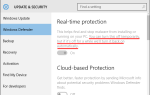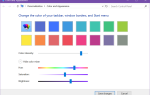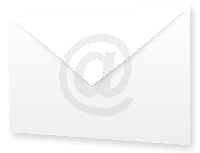 Сколько писем вы получаете каждый день? Дюжина? Больше?
Сколько писем вы получаете каждый день? Дюжина? Больше?
Скорее всего, вы получаете слишком много. Надеюсь, вы получаете небольшой спам, но, безусловно, у вас много писем, попадающих в ваш почтовый ящик, которые не требуют вашего немедленного внимания. Может быть, вы даже получаете личные вещи на работе, которые вам лучше не посещать, пока вы не дома.
Так что с этим делать? Игнорировать это, пока оно смотрит на тебя из твоего почтового ящика? Потратить некоторое время на сортировку вручную?
Если вы используете Thunderbird, я могу показать вам разумное решение: настроить фильтры сообщений и автоматически сортировать сообщения Thunderbird в различные папки по вашему выбору.
В Thunderbird зайдите в «Инструменты»> «Фильтры сообщений».
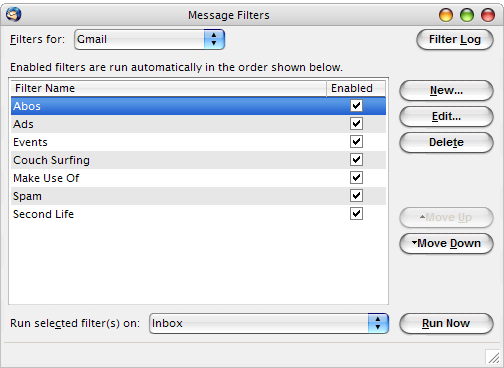
В меню> «Фильтры для:» выберите учетную запись, для которой вы хотите настроить фильтр. Затем нажмите кнопку «Новый…» справа и откроется окно «Правила фильтрации» для нового фильтра сообщений.
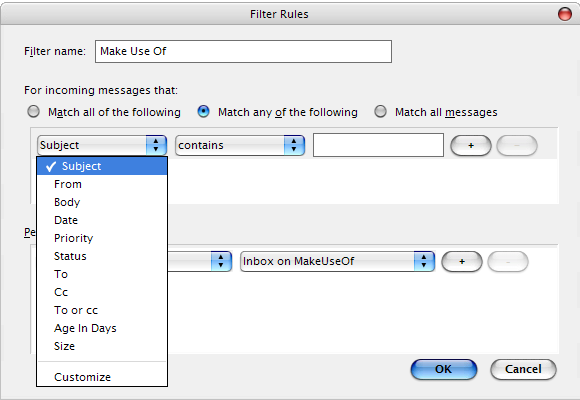
Вы можете установить столько правил, сколько захотите, например, письма с адреса электронной почты вашей мамы, которые содержат имя вашей сестры в теле сообщения и отправлены по CC для вашего отца, должны быть отсортированы в срочную папку семейного бизнеса. Для каждого нового правила нажмите кнопку + за последним правилом.
Вы также можете отсортировать несколько разных писем, которые вы получаете ежедневно, в одну папку. Например, установите правило, которое перехватывает всю почту из MakeUseOf (отправитель содержит MakeUseOf.com), затем установите другое правило в том же фильтре для каждого из других информационных бюллетеней или обновлений электронной почты, которые вы хотите отсортировать в той же папке.
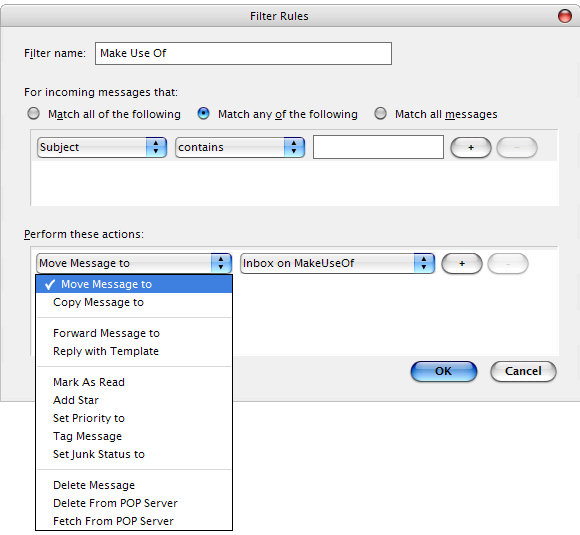
Конечно, вы не можете просто сортировать письма по папкам. Фильтры сообщений могут выполнять несколько других действий, как показано в меню, изображенном выше. Например, автоматически «Отметить как прочитанное», «Отметить сообщение» или (самый крутой) ответить с шаблоном. При необходимости вы можете использовать фильтр сообщений для выполнения нескольких действий в одной электронной почте.
С некоторой дисциплиной вы можете иметь поток электронных писем, которые приходят в ваш почтовый ящик каждый день, каждый день красиво сортируясь в течение нескольких минут, и вы никогда больше не пропустите важное сообщение, которое доходит до вашего почтового ящика полностью без фильтрации.
MakeUseOf ранее опубликовал несколько постов о Mozilla Thunderbird, включая 2 серии статей по аддонам Thunderbird:
- ЧАСТЬ 2: 10 замечательных аддонов Thunderbird, которые вы должны иметь
ЧАСТЬ 1: 10 обязательных аддонов Thunderbird
Как вы управляете входящей почтой? Мы будем рады услышать ваши советы и рекомендации!
Кредиты изображения: Иико


![3 бесплатных медиапроигрывателя, поддерживающих ускорение графического процессора [Windows]](https://helpexe.ru/wp-content/cache/thumb/11/dcb4122b7c47411_150x95.jpg)